电脑游戏声音太低怎么办?全方位解决攻略
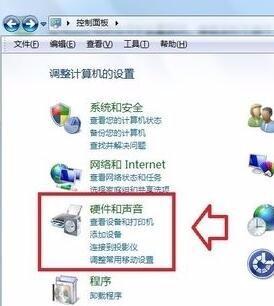
在享受电脑游戏带来的乐趣时,声音效果往往能极大地提升游戏体验。然而,有时候我们会遇到游戏声音太低的问题,这不仅影响了游戏氛围,还可能让人错过重要的游戏提示。本文将为您提供一系列解决电脑游戏声音太低的攻略,帮助您恢复游戏音效。
一、检查游戏内音量设置
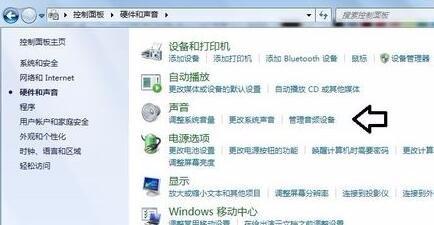
首先,我们需要确认游戏内的音量设置是否被调低。以下是检查和调整游戏内音量的步骤:
进入游戏,查找游戏音量控制选项。
检查音量是否被调至最低或静音状态。
如果游戏内音量设置正常,但声音依然很小,请继续阅读下文。
二、调整系统音量设置
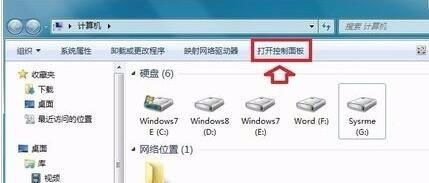
如果游戏内音量设置正常,那么可能是系统音量设置的问题。以下是如何调整系统音量的步骤:
在电脑桌面下方找到扬声器图标。
右击扬声器图标,选择“打开音量控制”。
在“音量控制”窗口中,找到“游戏”选项卡。
调整游戏音量,确保其音量不是最低。
如果问题依旧,请继续阅读下文。
三、检查音频设备
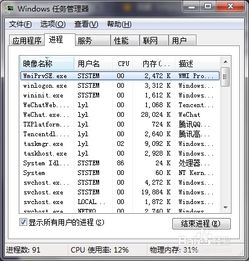
检查音箱或耳机是否连接正常,音量是否被调至最大。
尝试使用其他音箱或耳机,以排除设备故障。
检查音频设备驱动程序是否更新到最新版本。
如果以上步骤都无法解决问题,请继续阅读下文。
四、检查声卡驱动程序
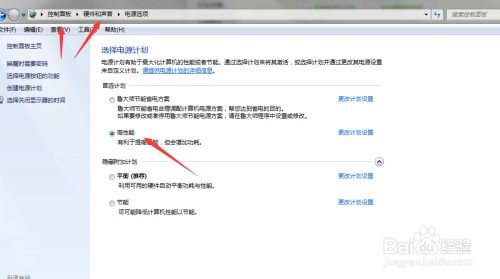
声卡驱动程序是电脑音频设备正常工作的关键。以下是如何检查和更新声卡驱动程序的步骤:
打开“设备管理器”,找到“声音、视频和游戏控制器”类别。
查看声卡驱动程序是否带有黄色感叹号或问号,表示驱动程序存在问题。
右击声卡驱动程序,选择“更新驱动程序软件”。
如果驱动程序已更新,但问题依旧,请尝试重新安装声卡驱动程序。
五、检查系统设置
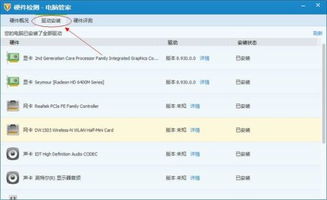
有时,系统设置也可能导致游戏声音太低。以下是如何检查和调整系统设置的步骤:
打开“控制面板”,选择“声音”。
在“声音”窗口中,找到“音量”选项卡。
检查“平衡”和“音量”设置是否正常。
如果问题依旧,请尝试重置系统音量设置。
电脑游戏声音太低可能是由于多种原因造成的,包括游戏内音量设置、系统音量设置、音频设备、声卡驱动程序和系统设置等。通过以上步骤,您可以逐一排查问题所在,并找到解决方法。希望本文能帮助您解决电脑游戏声音太低的问题,让您在游戏中享受更好的音效体验。
